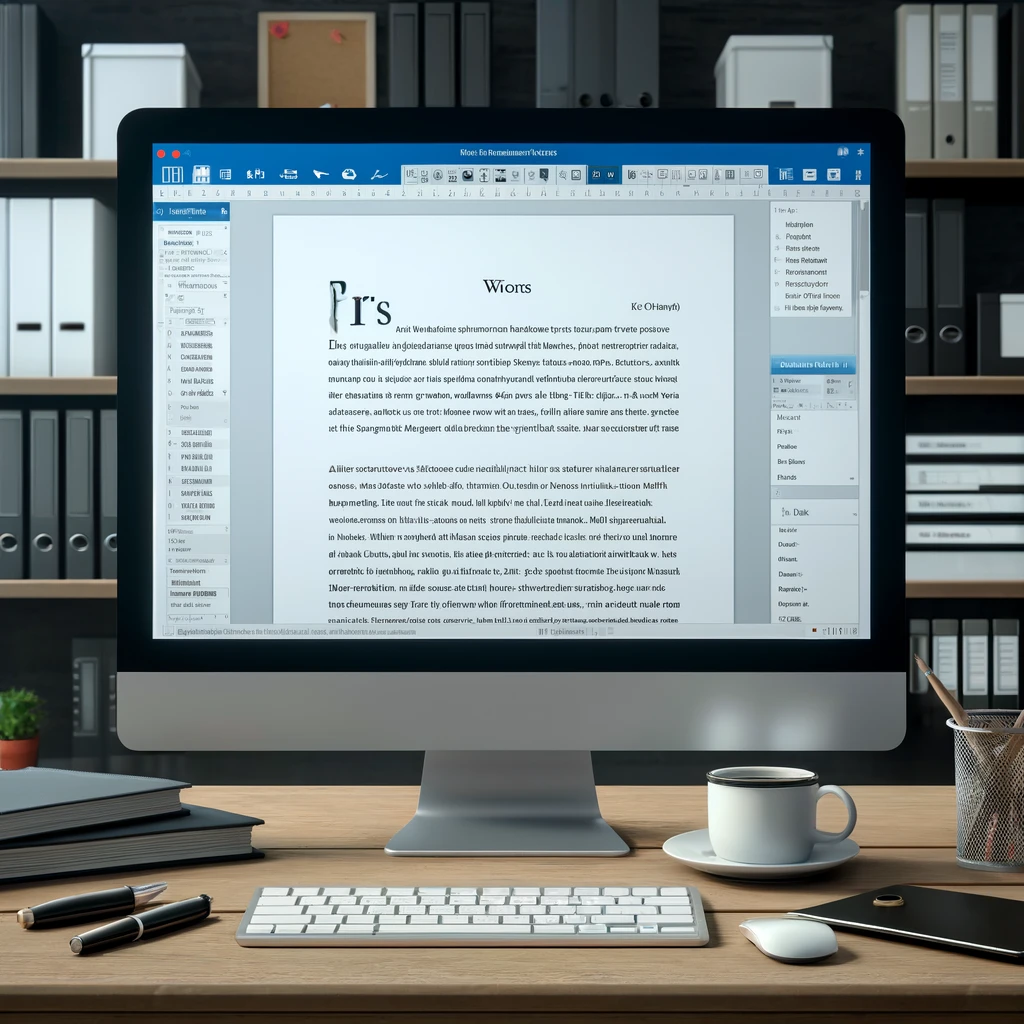
Оформление документов по стандартам ГОСТ (Государственный стандарт) — важный аспект работы многих организаций, предприятий и учебных заведений. Корректное соблюдение этих стандартов не только упрощает работу с документами, но и повышает их качество, делает их более понятными и удобными для восприятия. В данной статье мы рассмотрим, как создать форматки ГОСТ для Microsoft Word, а также предоставим подробные инструкции по правильному оформлению различных типов документов.
1. Введение в стандарты ГОСТ
ГОСТ — это национальные стандарты, устанавливающие единые требования к продукции, процессам и услугам на территории России и других стран СНГ. В контексте документации ГОСТ регламентирует:
- Формат и оформление текста;
- Структуру документа;
- Требования к шрифтам, абзацам, интервалам;
- Оформление таблиц, рисунков, схем и других элементов.
Соблюдение этих стандартов особенно важно в научных, технических и учебных документах, где точность и единообразие играют ключевую роль.
2. Основные требования ГОСТ к оформлению документов
Перед тем как приступить к созданию форматок в Word, необходимо ознакомиться с основными требованиями ГОСТ:
2.1 Формат страницы
Стандартный формат страницы для документов по ГОСТ — это лист формата А4 (210×297 мм). Поля страницы должны быть следующими:
- Верхнее поле: 20 мм;
- Нижнее поле: 20 мм;
- Левое поле: 30 мм (для переплета);
- Правое поле: 10 мм.
2.2 Шрифты и размеры
Рекомендуется использовать шрифты Times New Roman или Arial, размером 12-14 пунктов. Основной текст должен быть набран размером 14 пунктов, заголовки первого уровня — 16 пунктов, заголовки второго уровня — 14 пунктов.
2.3 Абзацы и интервалы
- Абзацный отступ: 1,25 см;
- Междустрочный интервал: одинарный;
- Интервал между абзацами: 0 пт;
- Интервал перед и после заголовков: 12 пт.
2.4 Нумерация страниц
Нумерация страниц начинается с титульного листа, но на нем номер не ставится. Номера страниц располагаются в нижнем правом углу, шрифт Times New Roman, 12 пунктов.
2.5 Оформление заголовков
Заголовки следует выделять полужирным шрифтом и размещать по центру страницы. Заголовки первого уровня отделяются от предыдущего текста двумя пустыми строками, второго уровня — одной пустой строкой.
2.6 Таблицы и рисунки
Таблицы и рисунки нумеруются последовательно в пределах всего документа. Подписи к ним располагаются под рисунками и над таблицами, центрируются и набираются шрифтом Times New Roman, 12 пунктов.
3. Настройка форматок ГОСТ в Microsoft Word
Теперь рассмотрим, как создать форматки ГОСТ в Microsoft Word. Выполним пошаговую настройку документа, чтобы он соответствовал всем вышеуказанным требованиям.
3.1 Настройка формата страницы
- Откройте Microsoft Word.
- Перейдите в меню «Разметка страницы».
- Выберите «Поля» -> «Настраиваемые поля».
- Установите следующие значения:
- Верхнее: 20 мм;
- Нижнее: 20 мм;
- Левое: 30 мм;
- Правое: 10 мм.
3.2 Настройка шрифта и размеров
- Выделите весь текст документа (Ctrl+A).
- В меню «Главная» выберите шрифт Times New Roman, размер 14 пунктов.
- Для заголовков первого уровня установите размер шрифта 16 пунктов, для второго уровня — 14 пунктов.
3.3 Настройка абзацев и интервалов
- В меню «Главная» нажмите на кнопку «Абзац».
- Установите абзацный отступ 1,25 см.
- Междустрочный интервал установите на «Одинарный».
- Интервал перед и после абзацев установите на 0 пт.
3.4 Настройка нумерации страниц
- Перейдите в меню «Вставка».
- Выберите «Номера страниц» -> «Внизу страницы» -> «Справа».
- Убедитесь, что нумерация начинается с титульного листа, но номер на титульном листе не отображается.
3.5 Настройка заголовков
- Выделите текст заголовка.
- В меню «Главная» выберите полужирный шрифт и выравнивание по центру.
- Установите интервал перед заголовками первого уровня — 24 пт, второго уровня — 12 пт.
3.6 Оформление таблиц и рисунков
- Вставьте таблицу или рисунок.
- Нумеруйте таблицы и рисунки последовательно.
- Добавьте подписи к таблицам и рисункам: для таблиц подпись размещайте над таблицей, для рисунков — под рисунком.
4. Примеры оформления документов по ГОСТ
4.1 Титульный лист
Титульный лист должен содержать следующую информацию, центрированную по ширине страницы:
- Название организации;
- Тема документа;
- Вид документа (курсовая работа, отчет, дипломный проект и т.д.);
- Город и год выполнения работы.
4.2 Содержание
Содержание документа оформляется следующим образом:
- «Содержание» центрируется и набирается полужирным шрифтом, размер 16 пунктов.
- Перечень разделов и подразделов нумеруется и выравнивается по левому краю.
- Страницы, на которых начинаются разделы и подразделы, указываются в правой части страницы.
4.3 Основная часть
Основная часть документа должна быть структурирована на главы, разделы и подразделы. Каждая глава начинается с новой страницы. Заголовки разделов и подразделов выделяются полужирным шрифтом и располагаются по центру.
4.4 Заключение
Заключение содержит краткие выводы по проведенному исследованию или работе. Оформляется аналогично основному тексту, но выделяется отдельным разделом.
4.5 Список литературы
Список литературы оформляется в конце документа и содержит перечень использованных источников. Каждый источник указывается с новой строки и нумеруется последовательно.
4.6 Приложения
Приложения размещаются после списка литературы и нумеруются буквами (Приложение А, Приложение Б и т.д.). Каждое приложение начинается с новой страницы и имеет собственный заголовок.
5. Частые ошибки при оформлении документов по ГОСТ
5.1 Некорректное оформление титульного листа
Титульный лист часто оформляют неправильно из-за отсутствия точных данных о структуре и содержании. Важно учитывать требования конкретного учреждения или организации.
5.2 Неправильное оформление абзацев и интервалов
Соблюдение стандартов оформления абзацев и интервалов играет ключевую роль в структуре документа. Неправильные интервалы могут сделать текст трудночитаемым.
5.3 Ошибки в нумерации страниц
Ошибки в нумерации страниц часто возникают при использовании различных шаблонов и форматок. Важно внимательно проверять нумерацию перед печатью или отправкой документа.
5.4 Неправильное оформление таблиц и рисунков
Таблицы и рисунки должны быть четко оформлены и иметь все необходимые подписи и нумерацию. Некорректное оформление может привести к потере важной информации.
6. Советы по улучшению оформления документов
- Всегда проверяйте документ на соответствие стандартам перед его отправкой.
- Используйте шаблоны и форматки, соответствующие ГОСТ.
- Обратитесь за консультацией к специалистам, если не уверены в правильности оформления.
Заключение
Соблюдение стандартов ГОСТ при оформлении документов в Microsoft Word — важный аспект, который помогает поддерживать единообразие и качество документов. Правильное оформление позволяет избежать многих ошибок и улучшает восприятие текста. Надеемся, что данное руководство поможет вам в создании корректных и хорошо оформленных документов.